Excel单元格换行的文字怎么设置对齐?
摘要:Excle中如何设置单元格对齐方式。在处理表格数据的时候,常常会用到单元格对齐方式:居中、靠右、靠左等等。那么,怎么来处理这些问题呢?1、打...
Excle中如何设置单元格对齐方式。在处理表格数据的时候,常常会用到单元格对齐方式:居中、靠右、靠左等等。那么,怎么来处理这些问题呢?
1、打开需要操作的表格
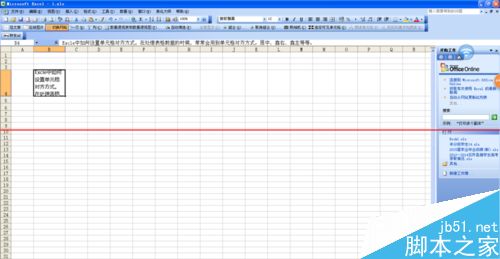
2、选中需要设置的单元格
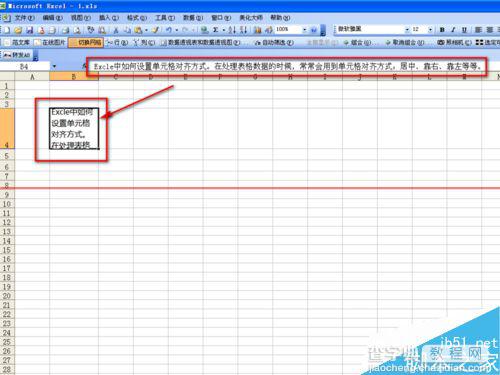
3、右击,弹出下拉框,在下拉框中选择“设置单元格格式”
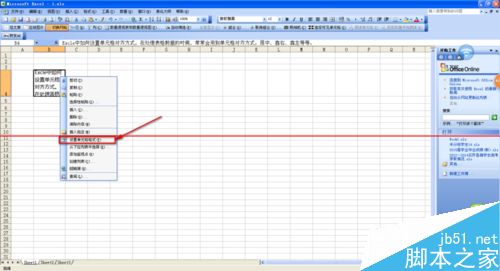
4、弹出“设置单元格格式”对话框
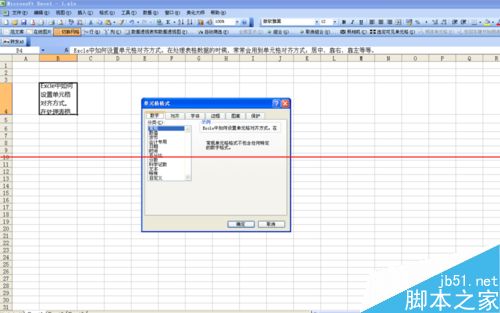
5、在对话框中选择“对齐”,如图
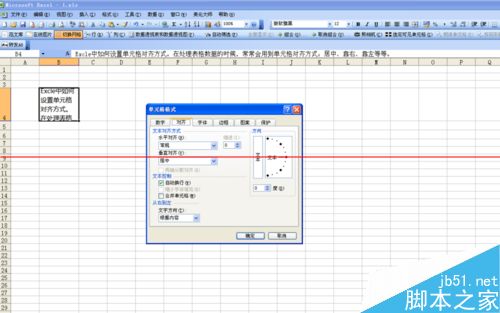
6、在“对齐”中,可设置“文本对齐方式”----------3种
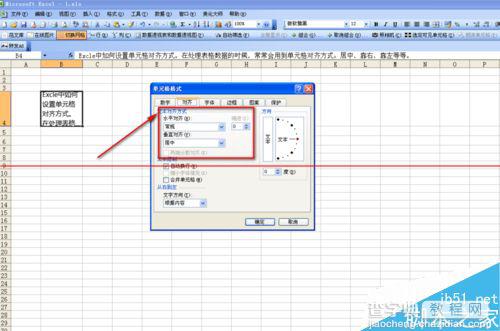
7、可设置“文本控制”
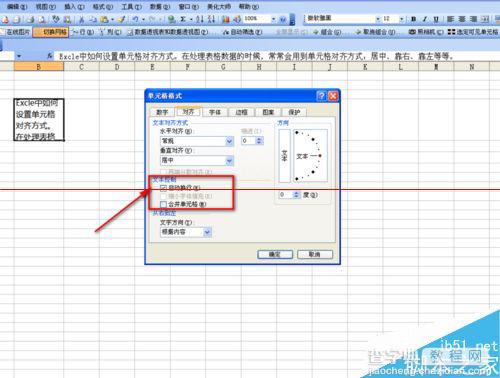
8、还可设置“文字方向”
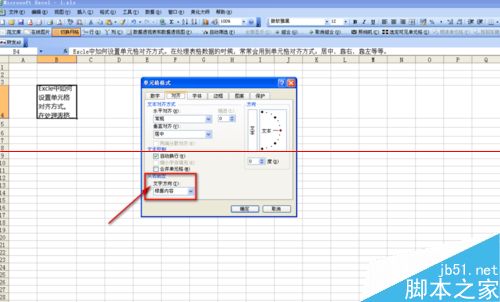
【Excel单元格换行的文字怎么设置对齐?】相关文章:
★ 在Word 2010文档如何设置文本框边距和垂直对齐方式
上一篇:
WPS批注怎么设置隐藏不打印出来?
